没有u盘怎么给新电脑装系统_没有u盘给新电脑装系统方法步骤教程
当我们在日常使用电脑的时候,有时候可能就会出现一误触操作或者是系统自身的问题导致我们的操作系统无法正常启动使用。那么如果想要重新安装自己的操作系统但是没有U盘的话,我们可以尝试通过移动硬盘安装的方式来进行重装即可。具体步骤就来看下小编是怎么做的吧。希望可以帮助到你。
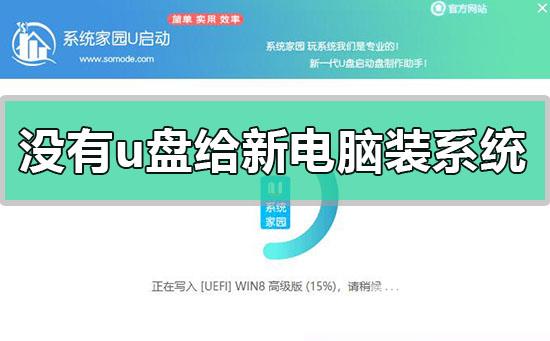
首先在这里可以分为两种情况:
1.电脑无法正常开机需要重装系统
2.电脑可以正常使用想要重装系统
<<<
情况一解决方法:
使用移动硬盘重装系统
1、下载U启动软件,然后最好是准备一个10GB的硬盘进行制作。
2、打开U启动软件,选择自己插入的硬盘,然后点击【开始制作】。
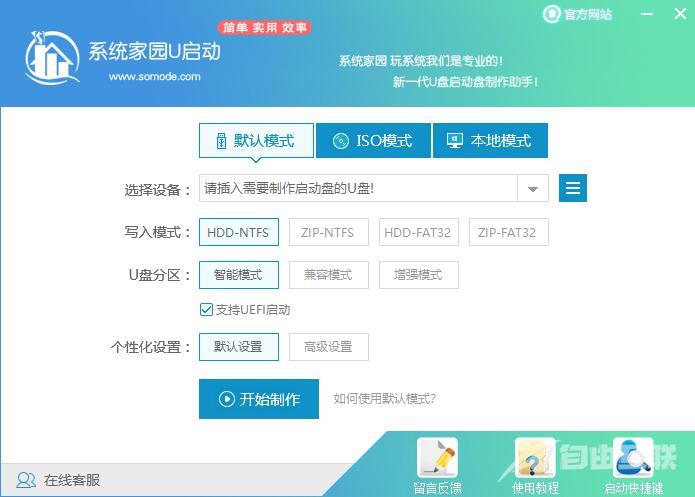
3、在给出的系统中,选择自己想要的系统,然后点击【开始制作】。
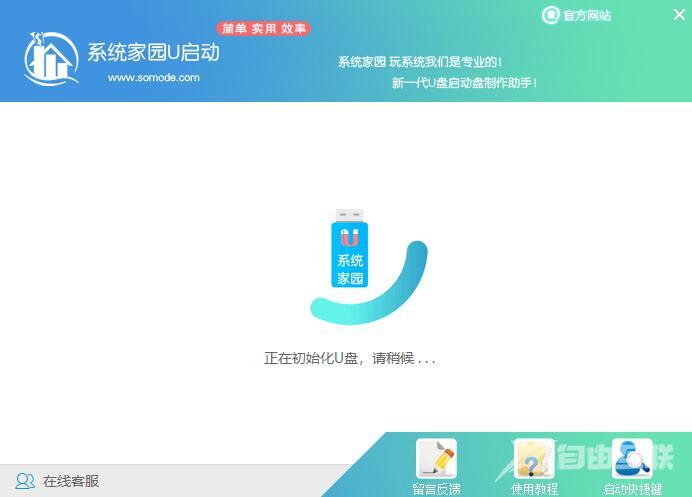
5、然后会弹出提示,注意保存备份U盘中重要数据,然后点击【确定】。
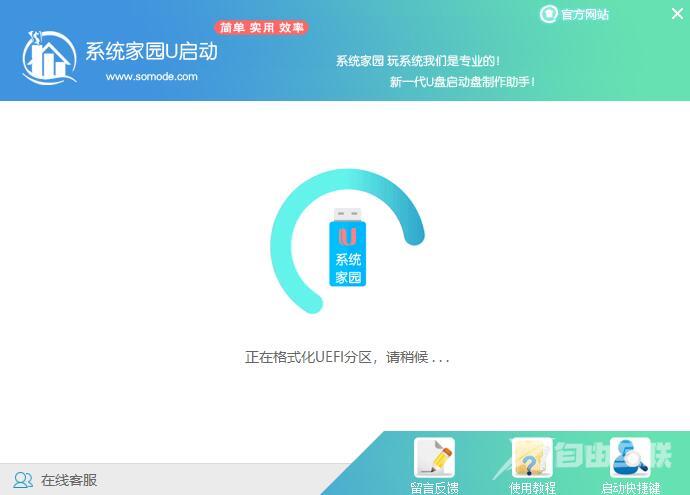
6、制作完成以后,会弹出成功提示,点击【确定】。
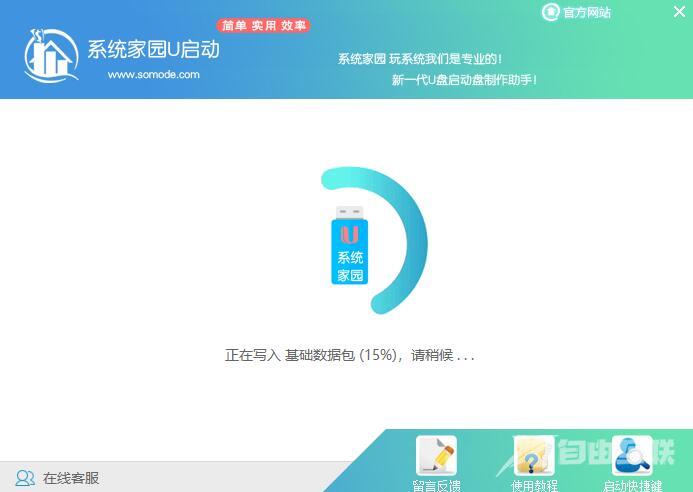
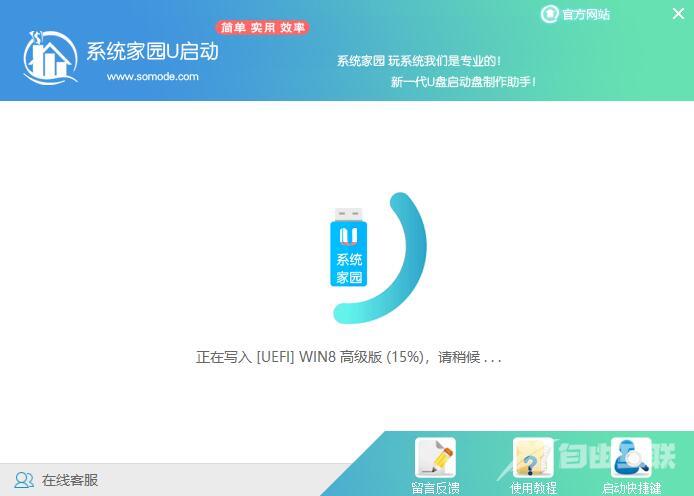
7、然后重启电脑,电脑开机的时候,按下【F2】或【F10】进入系统界面。选择【代表U盘的USB】选项。
ps:每种电脑主板型号不一样,进入系统界面的按键也不同
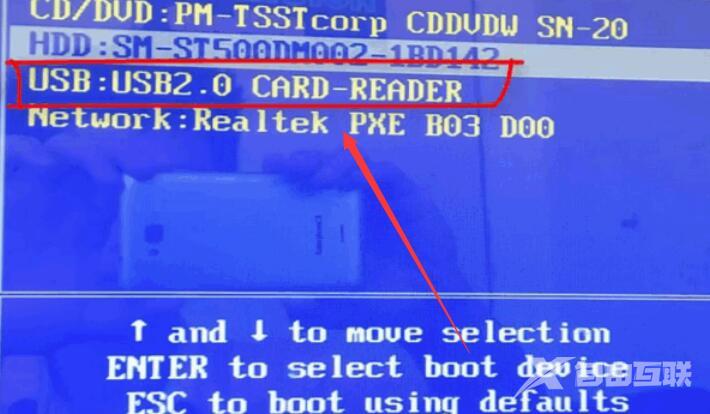
8、然后会打开U启动界面。选择第二个【海外IDC网 WIN8 PE 高级版(新机器)】。
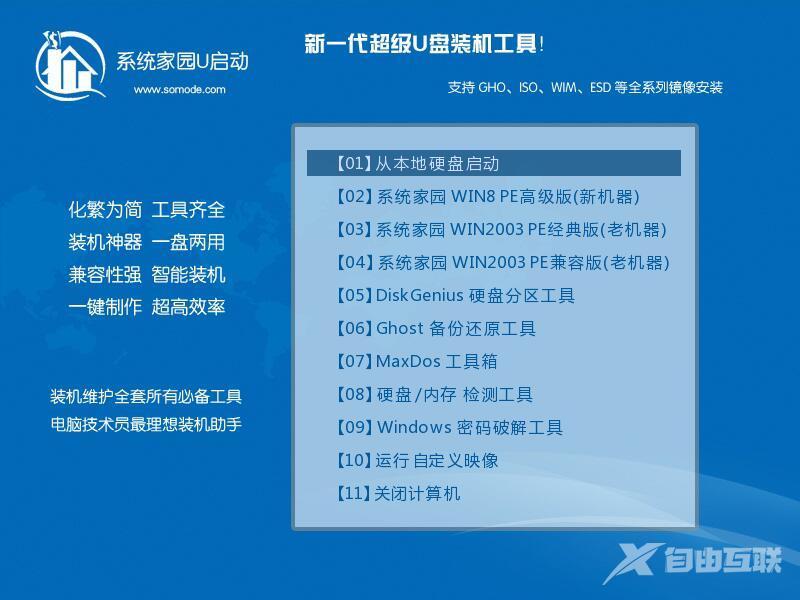
9、然后选择你下载的系统进行安装,点击【安装】即可。
10、选择盘符的时候,默认选择C盘。然后点击选择【开始安装】。
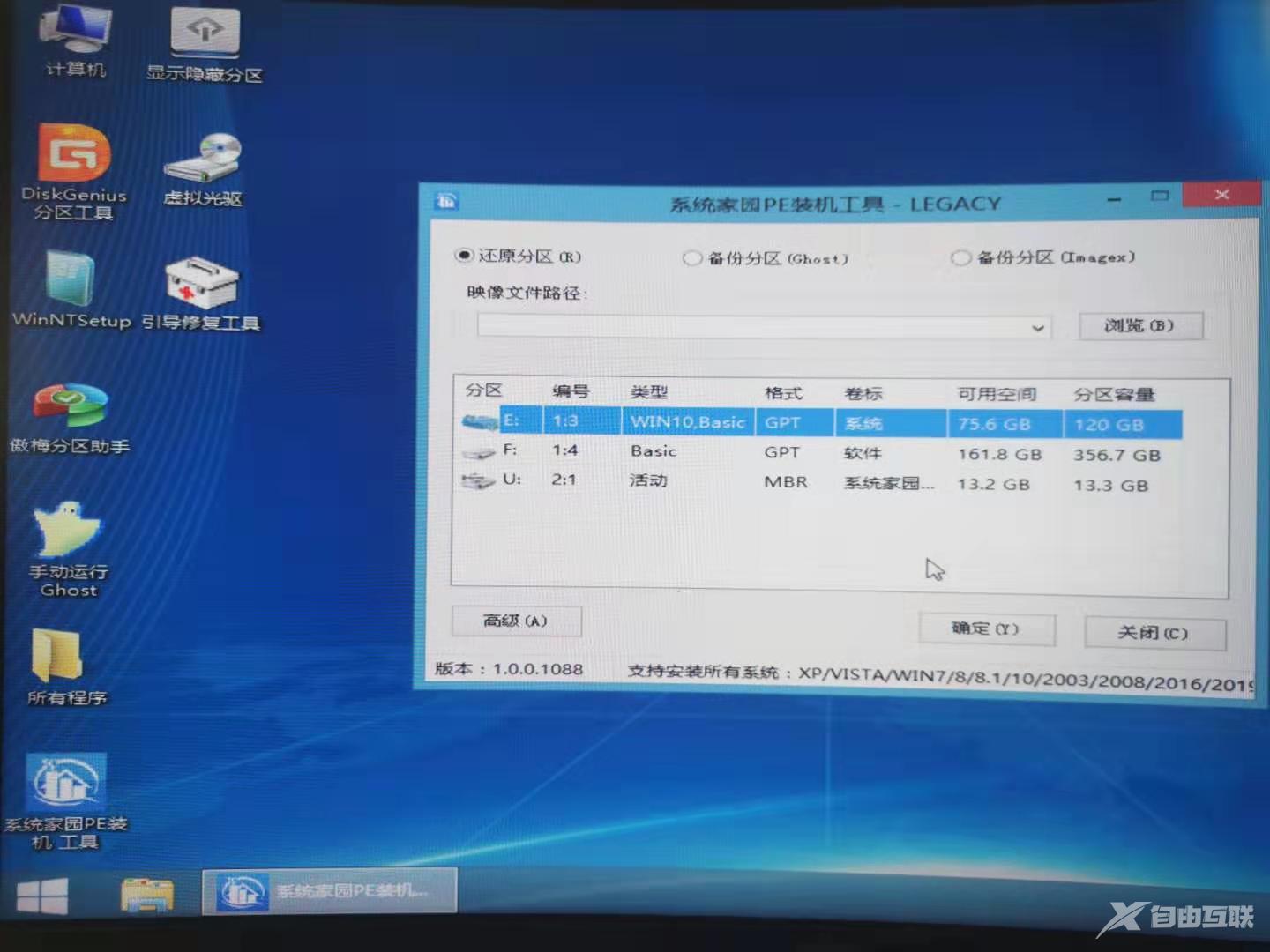
11、稍作等待后,安装完成,拔出U盘,重启电脑就完成了哦。
情况二解决方法:
通过直接安装来重装系统
1.在文件夹中,找到你下载好的win10系统,鼠标右键该系统文件,选择【装载】。
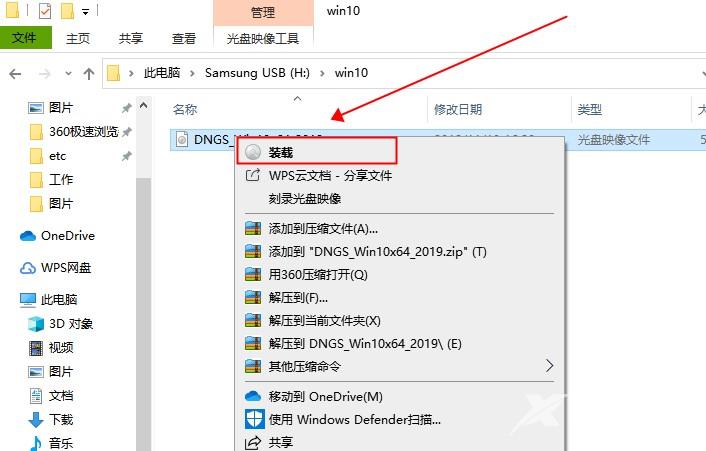
2.然后会弹出一个文件夹,我们直接鼠标双击【一键安装系统】就行了。
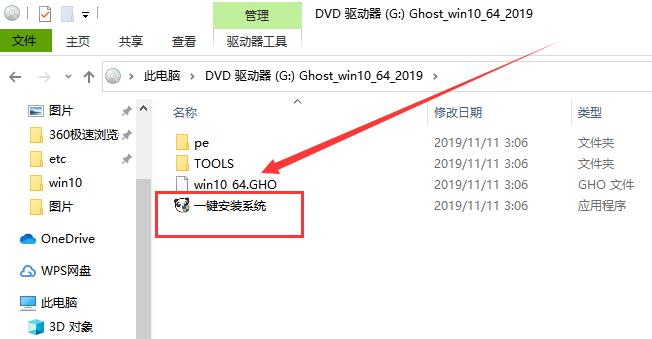
3.假如出现有报毒或者其它提示的情况,请执行以下步骤,如果没有,略过3-5步骤。
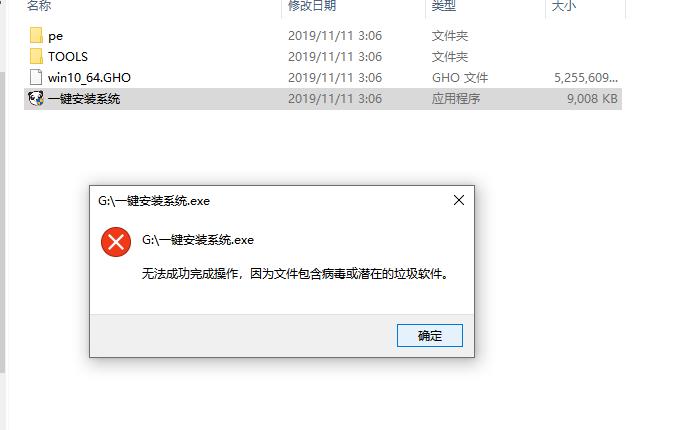
阅读本文的人还阅读:
0xc1900104安装失败怎么办_0xc1900104安装失败解决方法